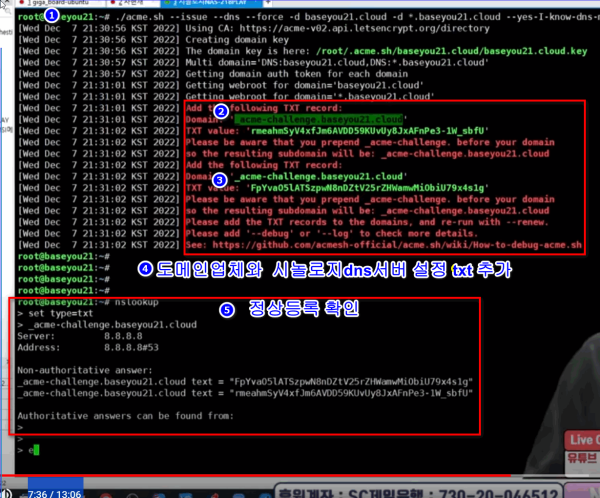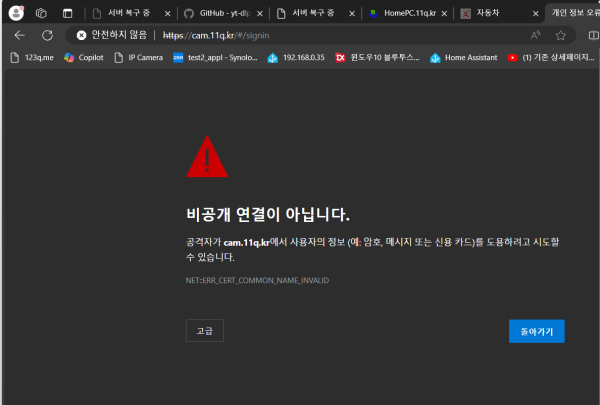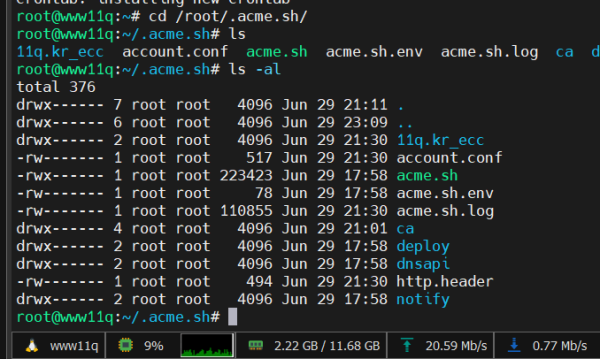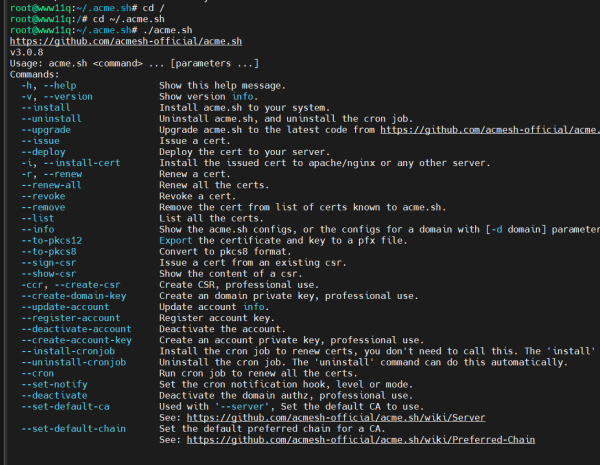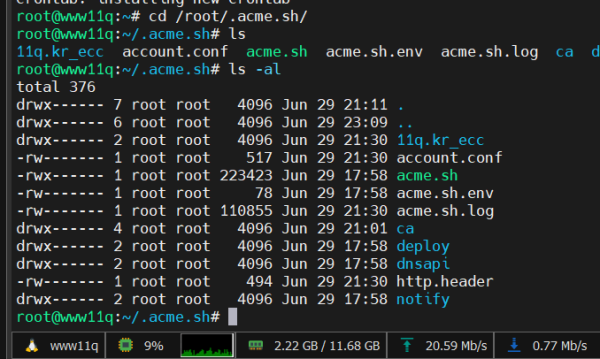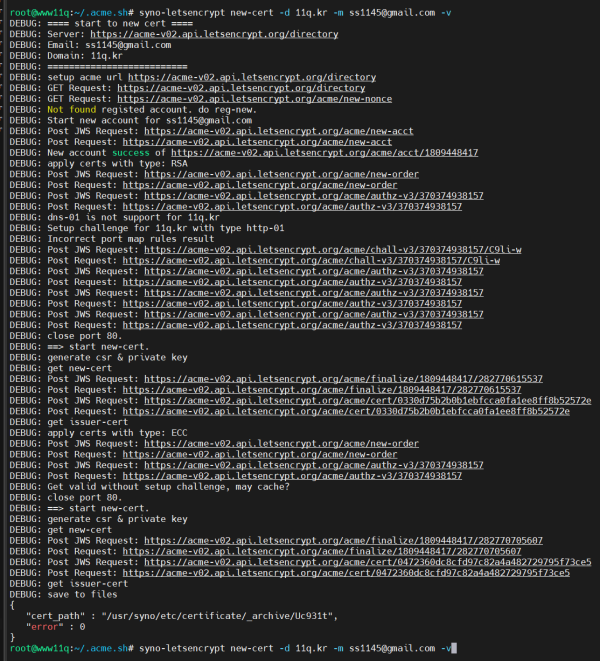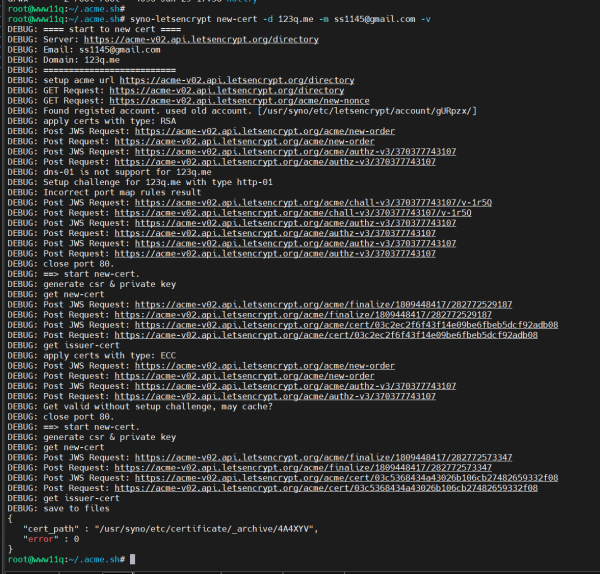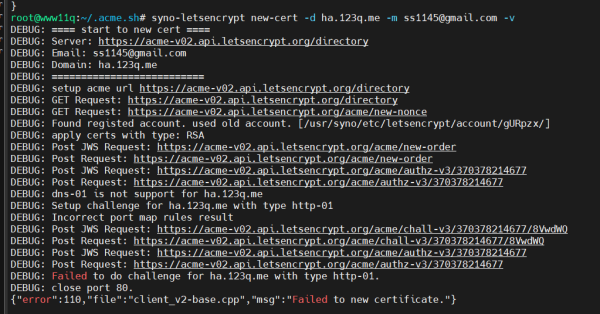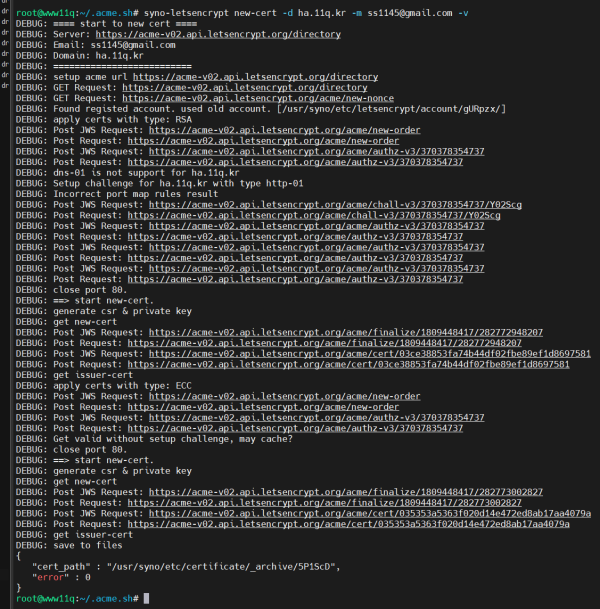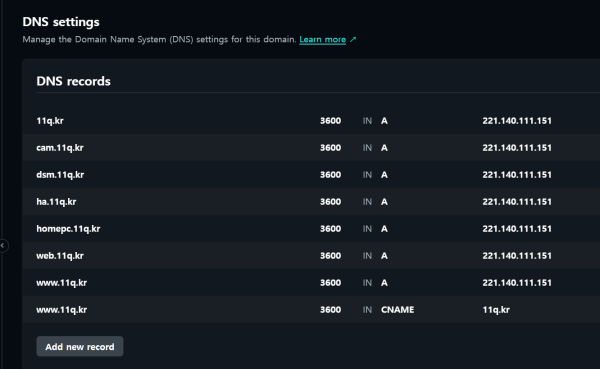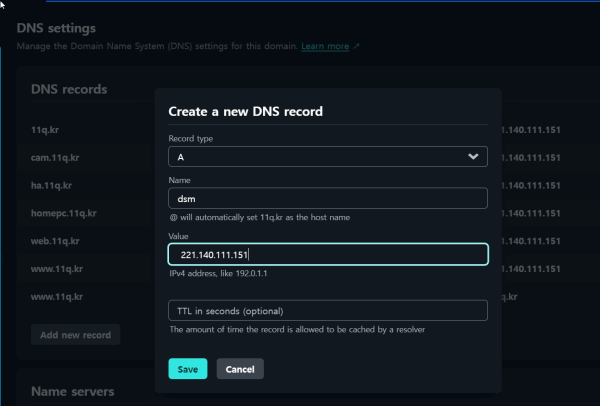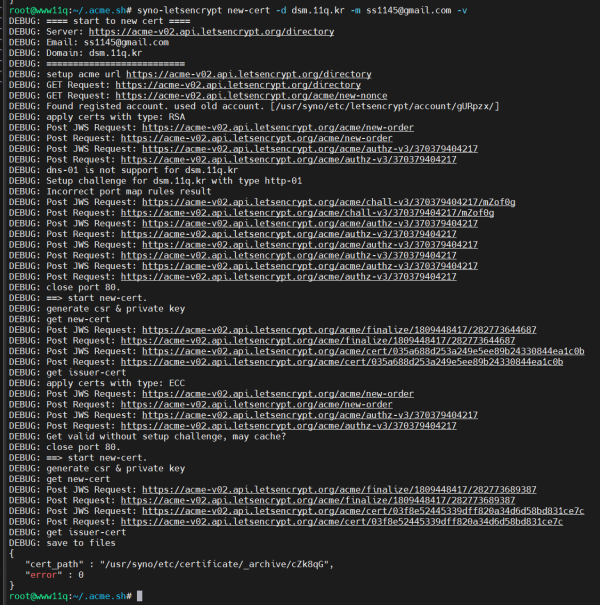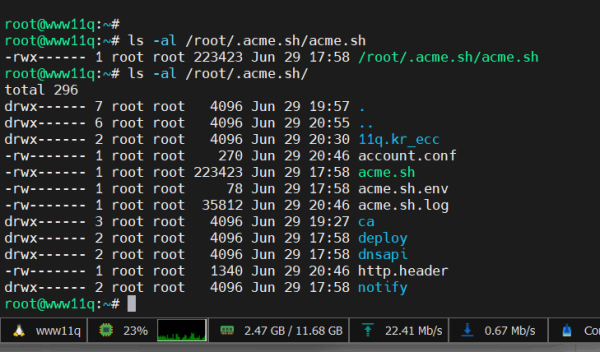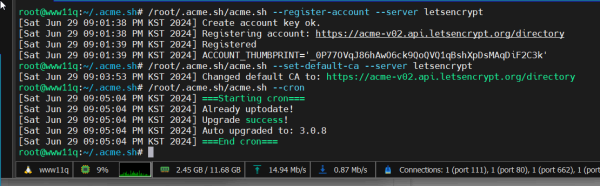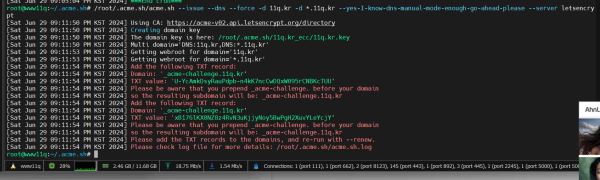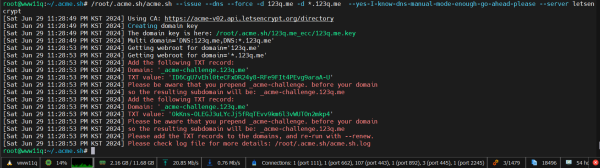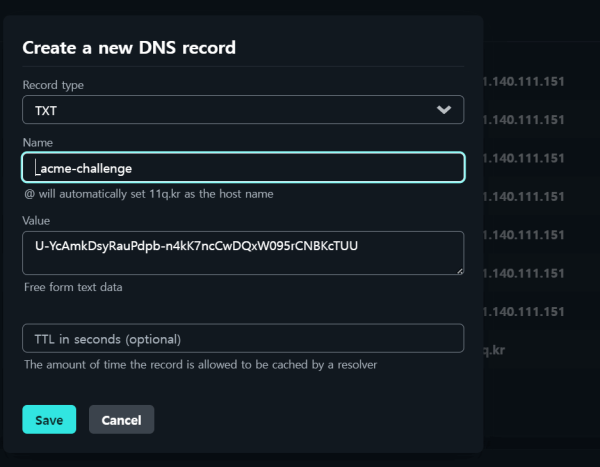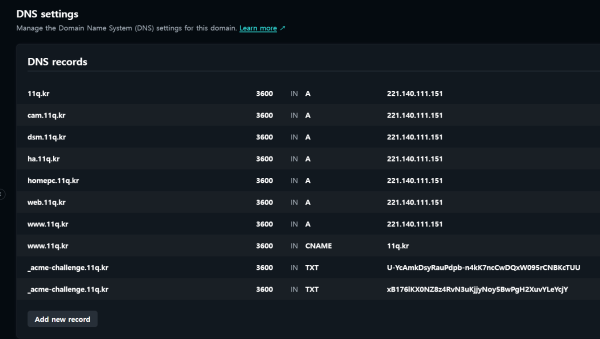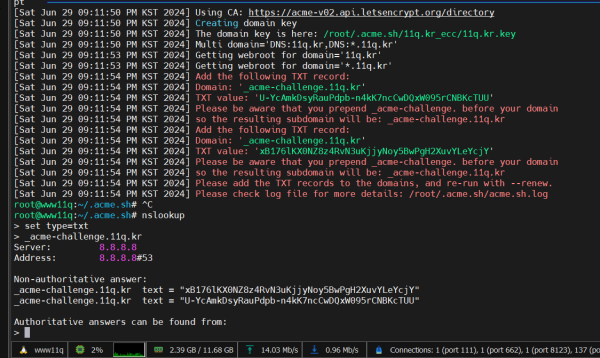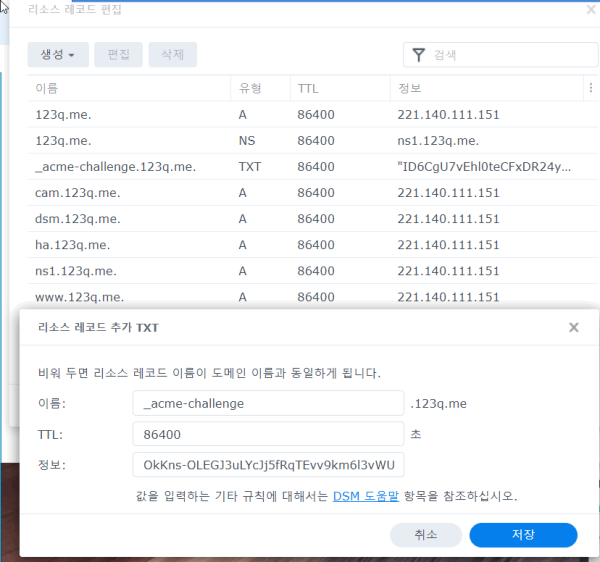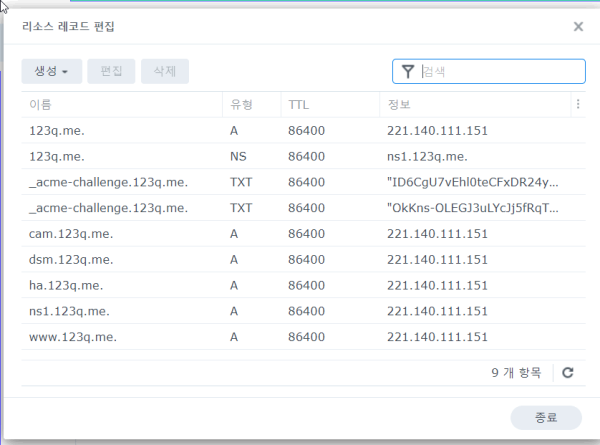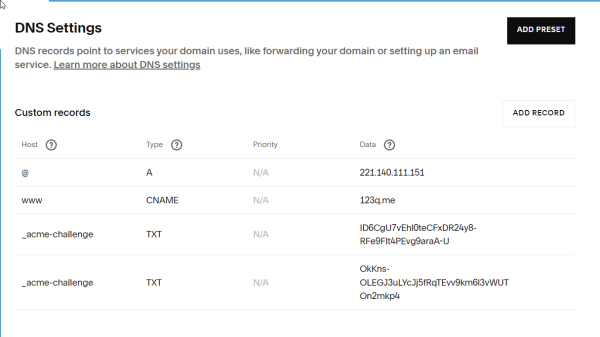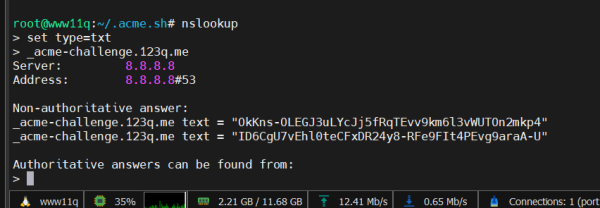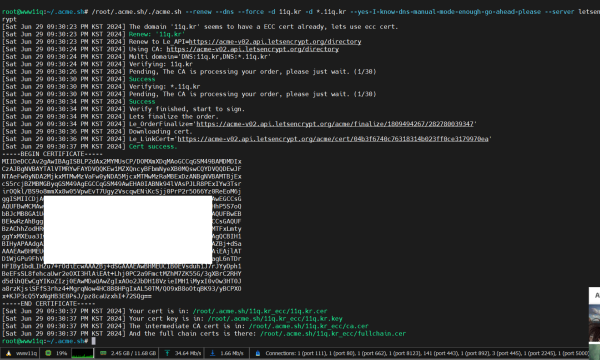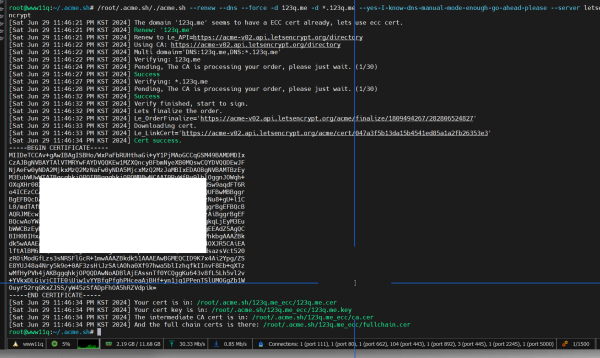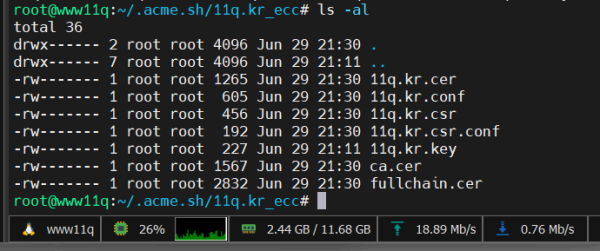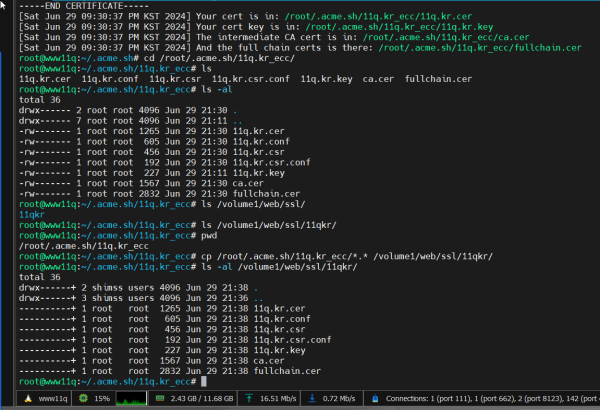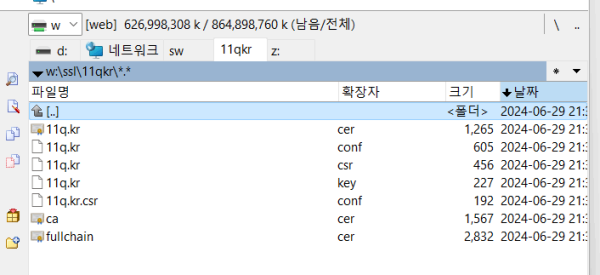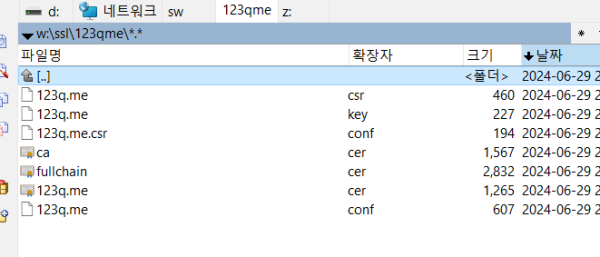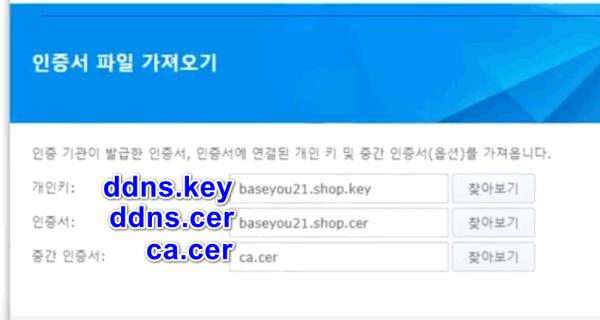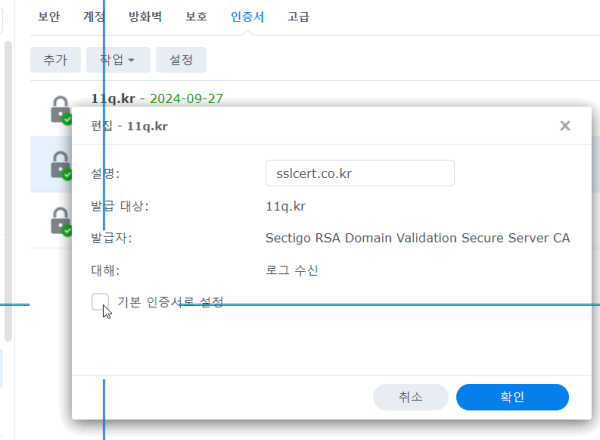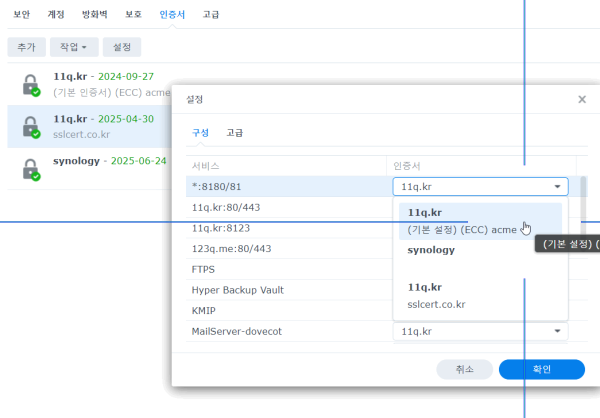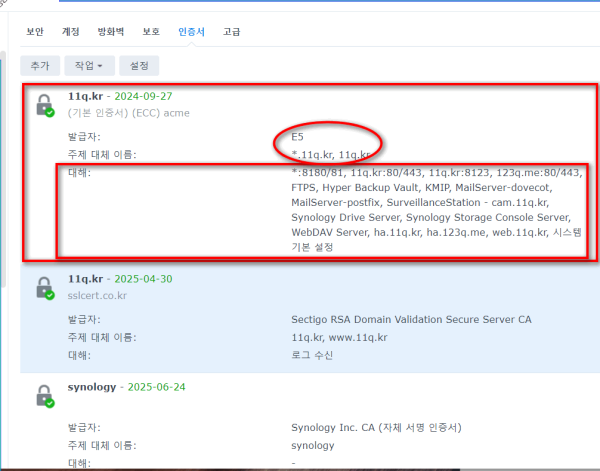★★★ lets encrypt 인증서 재설치 acme.sh 시놀로지 멀티 인증서 만들기 ★★★
♨ 카랜더 일정 :
2024년06월29일
본문
● 성공)lets encrypt 인증서 재설치 acme.sh.github에서 정보 찾아 설치
작업일:2024_0629_2216_14
https://www.youtube.com/watch?v=dgXsaLhDLdQ
멀티인증서 시놀로지NAS에 설치하는 영상 /lets encrypt 인증서 수동설치 하기
https://www.youtube.com/watch?v=KKTHTix_VMM
>> 이것은 도메인에 dns 설정에서 txt type 등록 순서 입니다
>> nslookup txt 확인후 >> 인증서 발급 입니다.
===> 영상은 참조만 작업에 응용 합니다
현제 싱글 유로 ssl 인증서 사용중입니다
http://cam.11q.kr 서브 도메인이 동작 하지 않습니다
acme.sh.github에서 정보 찾아 설치 준비
설치 방법
wget -O - https://get.acme.sh | sh
설치 경로는
설치 진행이 acme.sh 가 안되는 문제가 시놀로지에서 발생 합니다.
crontab 이 설치 되지 않으면 설치 문제 발생
opkg 로 crontab 설치 방법
cd ~/.acme.sh
===================================
https://www.youtube.com/watch?v=GBX-hLV34X
도메인 확인 작업
syno-letsencrypt new-cert -d 11q.kr -m ss1145@gmail.com -v
애러 상태
정상 ha.11q.kr
도메인 설정 상태
서브 도메인 등록
서브도메인 확인
acme.sh 설치는
wget -O - https://get.acme.sh | sh/root/.acme.sh/acme.sh
root@www11q:~/.acme.sh# /root/.acme.sh/acme.sh --register-account --server letsencrypt
[Sat Jun 29 09:01:38 PM KST 2024] Create account key ok.
[Sat Jun 29 09:01:38 PM KST 2024] Registering account: https://acme-v02.api.letsencrypt.org/directory
[Sat Jun 29 09:01:39 PM KST 2024] Registered
[Sat Jun 29 09:01:39 PM KST 2024] ACCOUNT_THUMBPRINT='_0P77OVqJ86hAwO6ck9QoQVQ1qBshXpDsMAqDiF2C3k'
root@www11q:~/.acme.sh#
https://www.youtube.com/watch?v=GBX-hLV34XY
이어 2편
https://www.youtube.com/watch?v=dgXsaLhDLdQ
4.인증서 txt 발급 하여 도메인 txt 등록 작업
/root/.acme.sh/acme.sh --issue --dns --force -d yourdomain.com -d *.yourdomain.com --yes-I-know-dns-manual-mode-enough-go-ahead-please --server letsencrypt
/root/.acme.sh/acme.sh --issue --dns --force -d 11q.kr -d *.11q.kr --yes-I-know-dns-manual-mode-enough-go-ahead-please --server letsencrypt
[Sat Jun 29 09:05:04 PM KST 2024] ===End cron===
root@www11q:~/.acme.sh# /root/.acme.sh/acme.sh --issue --dns --force -d 11q.kr -d *.11q.kr --yes-I-know-dns-manual-mode-enough-go-ahead-please --server letsencrypt
[Sat Jun 29 09:11:50 PM KST 2024] Using CA: https://acme-v02.api.letsencrypt.org/directory
[Sat Jun 29 09:11:50 PM KST 2024] Creating domain key
[Sat Jun 29 09:11:50 PM KST 2024] The domain key is here: /root/.acme.sh/11q.kr_ecc/11q.kr.key
[Sat Jun 29 09:11:50 PM KST 2024] Multi domain='DNS:11q.kr,DNS:*.11q.kr'
[Sat Jun 29 09:11:53 PM KST 2024] Getting webroot for domain='11q.kr'
[Sat Jun 29 09:11:53 PM KST 2024] Getting webroot for domain='*.11q.kr'
[Sat Jun 29 09:11:54 PM KST 2024] Add the following TXT record:
[Sat Jun 29 09:11:54 PM KST 2024] Domain: '_acme-challenge.11q.kr'
[Sat Jun 29 09:11:54 PM KST 2024] TXT value: 'U-YcAmkDsyRauPdpb-n4kK7ncCwDQxW095rCNBKcTUU'
[Sat Jun 29 09:11:54 PM KST 2024] Please be aware that you prepend _acme-challenge. before your domain
[Sat Jun 29 09:11:54 PM KST 2024] so the resulting subdomain will be: _acme-challenge.11q.kr
[Sat Jun 29 09:11:54 PM KST 2024] Add the following TXT record:
[Sat Jun 29 09:11:54 PM KST 2024] Domain: '_acme-challenge.11q.kr'
[Sat Jun 29 09:11:54 PM KST 2024] TXT value: 'xB176lKX0NZ8z4RvN3uKjjyNoy5BwPgH2XuvYLeYcjY'
[Sat Jun 29 09:11:54 PM KST 2024] Please be aware that you prepend _acme-challenge. before your domain
[Sat Jun 29 09:11:54 PM KST 2024] so the resulting subdomain will be: _acme-challenge.11q.kr
[Sat Jun 29 09:11:54 PM KST 2024] Please add the TXT records to the domains, and re-run with --renew.
[Sat Jun 29 09:11:54 PM KST 2024] Please check log file for more details: /root/.acme.sh/acme.sh.log
root@www11q:~/.acme.sh# ^C
root@www11q:~/.acme.sh#
추가 도메인 작업 추가 123q.me
/root/.acme.sh/acme.sh --issue --dns --force -d 123q.me -d *.123q.me --yes-I-know-dns-manual-mode-enough-go-ahead-please --server letsencrypt
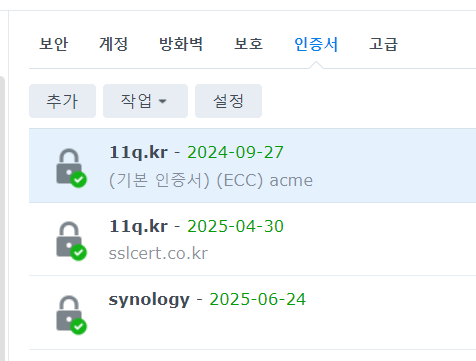
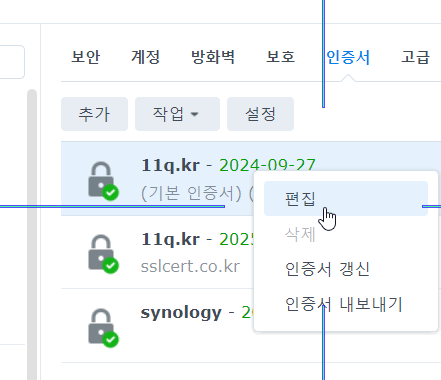
★★★2 lets encrypt 인증서 acme.sh 시놀로지 자동 업데이트 만들기 ★★★
뷰PDF 1,2
office view
관련자료
-
링크
댓글목록

11qkr님의 댓글

11qkr님의 댓글

11qkr님의 댓글
-
일간 조회수
-
주간 조회수
-
-
 ★ squarespace.com 도메인 구입 dns 및 DNS Settings 연결 성공 _조회수_댓글수(
4676
1 )
★ squarespace.com 도메인 구입 dns 및 DNS Settings 연결 성공 _조회수_댓글수(
4676
1 )
-
 ● 시놀로지 web station 의 웹 서비스 포털 설정에서 호스트 이름을 입력 생성시 … _조회수_댓글수(
3542
)
● 시놀로지 web station 의 웹 서비스 포털 설정에서 호스트 이름을 입력 생성시 … _조회수_댓글수(
3542
)
-
 ●squarespace 의 도메인 ssl 인증서 시놀로지 NAS에 SSL 인증서 적용 _조회수_댓글수(
632
)
●squarespace 의 도메인 ssl 인증서 시놀로지 NAS에 SSL 인증서 적용 _조회수_댓글수(
632
)
-
 ★★★ lets encrypt 인증서 재설치 acme.sh 시놀로지 멀티 인증서 만들기 ★… _조회수_댓글수(
339
3 )
★★★ lets encrypt 인증서 재설치 acme.sh 시놀로지 멀티 인증서 만들기 ★… _조회수_댓글수(
339
3 )
-
 ● ha작업) 멀티 도메인 적용 https://ha.ddns 를 시놀로지에 기본 인증서 적… _조회수_댓글수(
121
)
● ha작업) 멀티 도메인 적용 https://ha.ddns 를 시놀로지에 기본 인증서 적… _조회수_댓글수(
121
)
-
-
-
월간 조회수
-
-
 ● ha작업) esxi서버 HDD 용량 키우기 작업 _조회수_댓글수(
23337
)
● ha작업) esxi서버 HDD 용량 키우기 작업 _조회수_댓글수(
23337
)
-
 ● 영상분석)시놀로지NAS에 네임서버 한방에 쉽게 셋팅하는 영상입니다 _조회수_댓글수(
19596
)
● 영상분석)시놀로지NAS에 네임서버 한방에 쉽게 셋팅하는 영상입니다 _조회수_댓글수(
19596
)
-
 ● 영상분석)도메인이란? 웹사이트에 나만의 도메인 등록하는 방법 (ft. HTTPS 평생 무료) _조회수_댓글수(
15173
2 )
● 영상분석)도메인이란? 웹사이트에 나만의 도메인 등록하는 방법 (ft. HTTPS 평생 무료) _조회수_댓글수(
15173
2 )
-
 ● 시놀로지 dsm 7.2에서 nano 에디터 및 mc 파일관리자 설치 방법 _조회수_댓글수(
9067
)
● 시놀로지 dsm 7.2에서 nano 에디터 및 mc 파일관리자 설치 방법 _조회수_댓글수(
9067
)
-
 ★ squarespace.com 도메인 구입 dns 및 DNS Settings 연결 성공 _조회수_댓글수(
4676
1 )
★ squarespace.com 도메인 구입 dns 및 DNS Settings 연결 성공 _조회수_댓글수(
4676
1 )
-
-
♥간단_메모글♥
-
등록일 04.15가입 인사드립니다.댓글 2
-
등록일 04.09가입인사.댓글 2
-
등록일 03.03안녕하세여댓글 1
-
등록일 02.13
최근글
-
등록일 06.30
새댓글
-
등록자 현사선생 등록일 17:22
-
등록자 11qkr 등록일 12:20
-
등록자 11qkr 등록일 12:19
-
등록자 11qkr 등록일 11:51
오늘의 홈 현황
QR코드
☞ QR코드 스캔은 kakao앱 자체 QR코드